Questo articolo è stato creato al fine di spiegare ciò che è PUP intelligente Mac Cura e come è possibile rimuoverlo dal vostro Mac in modo efficace.
Un nuovo programma, che pretende di essere “una soluzione perfetta per tutti i vostri problemi Mac” è stato riferito dagli esperti di sicurezza di essere coinvolti in attività discutibili. Il programma, chiama Smart Mac Cura si crede di essere un'applicazione canaglia che viene promosso come uno strumento utile per i Mac degli utenti ottimizzare. In realtà, tuttavia, l'applicazione può eseguire scansioni automatiche che mostrano gli utenti che il loro Mac è a rischio e dovrebbero acquistarlo è la versione con licenza per problemi di soluzione per il vostro Mac. Se avete il programma Smart Mac Cura installato sul vostro Mac e si desidera rimuoverla, si consiglia di leggere il seguente articolo.
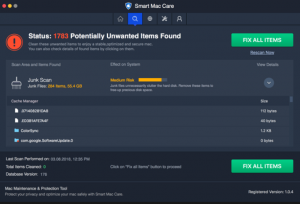
Sommario minaccia
| Nome | Intelligente Mac Cura |
| Tipo | Optimizer Hoax per Mac OS |
| breve descrizione | Può eseguire numerose scansioni e chiedere vittime a pagare di licenza prima che i problemi in realtà di fissaggio sui loro Mac che potrebbe anche non esistere. |
| Sintomi | Può eseguire la scansione del sistema automatico che rilevano errori diversi ad ogni scansione. Può suggerire di acquistare la versione completa è in una maniera intrusiva. |
| Metodo di distribuzione | Via installatori in bundle o pubblicità falsi. |
| Detection Tool |
Verifica se il tuo sistema è stato interessato da malware
Scarica
SpyHunter
|
Esperienza utente | Iscriviti alla nostra Forum per discutere di Smart Mac Cura. |
Intelligente Mac Cura – Come ho ricevuto E
Il metodo principale con cui si potrebbe avere iniziato a vedere questi tipi di scansioni indesiderate ad apparire sul vostro Mac è lasciando l'applicazione intelligente Mac cura per essere installato automaticamente accanto alle impostazioni di altri programmi o applicazioni si può avere scaricato da siti di terze parti.
In aggiunta a questo, l'applicazione intelligente Mac cura può anche essere pubblicizzato su un sito web, sostenendo l'applicazione è utile. Inoltre, non è escluso anche che si possono incontrare annunci sospetti che potrebbero convincere gli utenti ad scaricando il programma da credere che il Mac potrebbe essere a rischio. Essi possono apparire in prossimità del falso “virus rilevato” tipo di messaggio qui sotto:
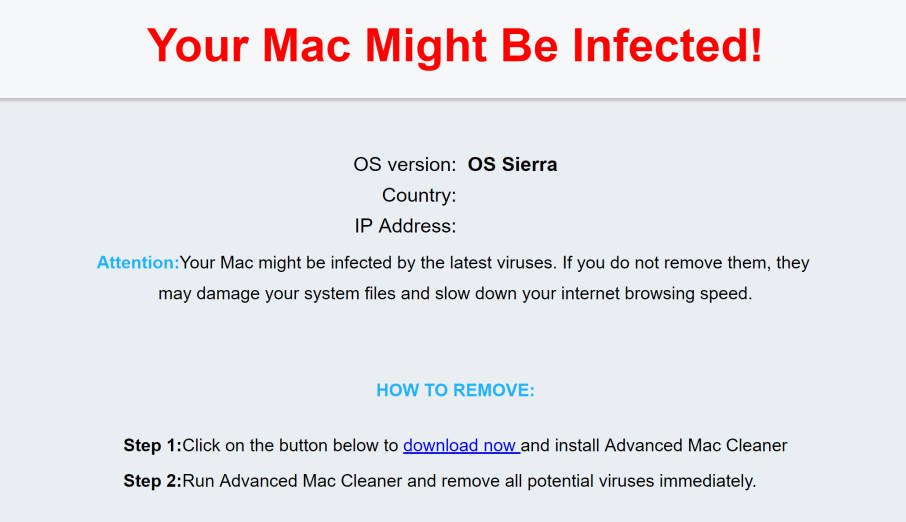
Intelligente Mac Cura – Maggiori informazioni
Una volta installato sul vostro Mac, il programma Smart Mac cura può iniziare una scansione automatica su di esso. Questa scansione può comportare intelligente Mac cura di individuare i vari tipi di errori e rischi per il vostro Mac. La maggior parte degli esperti non consigliano di non cadere per questo, perché gli obiettivi del programma per indurre le persone ad acquistare è la versione completa al fine di rimuovere i rischi.
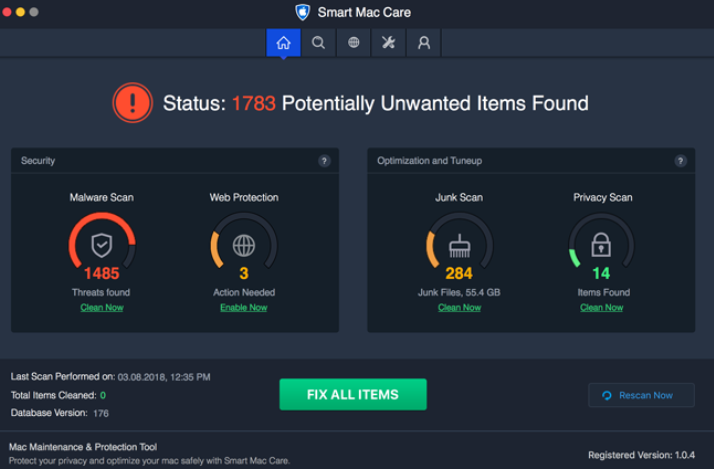
Il software intelligente Mac cura può visualizzare vari messaggi dei risultati della scansione il cui obiettivo primario è quello di convincere gli utenti all'acquisto è la versione completa:
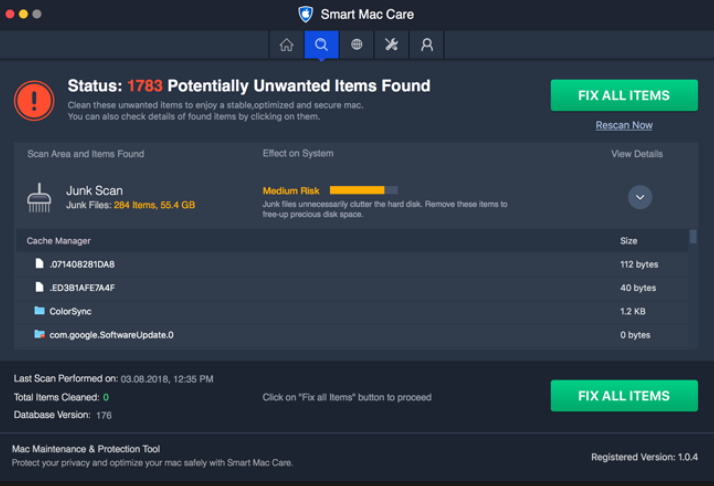
Inoltre, il programma può anche essere adware-correlati come rapporto di molti siti di sicurezza. Ciò significa che diversi tipi di messaggi pubblicitari indesiderati possono comparire sul vostro Mac dopo l'installazione di questa applicazione. Questi annunci possono variare nel tipo ma in generale potrebbero essere:
- Pop-up.
- Browser re-direzioni.
- risultati di ricerca online che sono ad-supported.
- Banner su siti visitati.
- In linea evidenziato annunci di testo.
Ogni volta che si clicca su questi annunci o aprire i prodotti che fanno pubblicità, la sicurezza può essere esposto in modo diverso. Uno di questi modi è quello di utilizzare le tecnologie di monitoraggio sulle pagine web se stessi che può raccogliere informazioni dal Mac. Alcuni dei siti web si può essere reindirizzato ad a seguito di visitare tali pubblicità può ottenere di scaricare e installare i file di malware che sono posa come programma legittimo. E alcuni possono anche fingere di essere pagine di login ufficiali per Facebook, Gmail o altri servizi spesso utilizzati con l'obiettivo ot rubare le password. Solo un motivo in più per cui smart Mac Care è considerato potenzialmente dannosi.
Rimuovere intelligente Mac Cura da yoyr Mac
Se si desidera rimuovere il software sospetto dal Mac, vi suggeriamo di seguire le istruzioni di rimozione sotto questo articolo. Essi potrebbero essere in grado di aiutarvi a sbarazzarsi di questo software in modo efficace. Se la rimozione manuale non sembra al lavoro e si vede ancora l'applicazione intelligente Mac Cura in esecuzione sul vostro Mac, il modo migliore per rimuovere questo programma in modo efficace secondo gli esperti di sicurezza è quello di eseguire una scansione anti-malware con un programma pulitore avanzato. Tali finalità software per rilevare e rimuovere completamente questi tipi di software indesiderato e garantire che la tutela futuro è disponibile per il vostro Mac anche.
Passaggi da preparare prima della rimozione:
Prima di iniziare a seguire i passi di seguito, Essere informati che si deve prima fare le seguenti operazioni preliminari:
- Eseguire il backup dei file nel caso in cui il peggio accade.
- Assicurarsi di avere un dispositivo con queste istruzioni su standy.
- Armatevi di pazienza.
- 1. Cerca malware per Mac
- 2. Disinstallare le app rischiose
- 3. Pulisci i tuoi browser
Passo 1: Scan for and remove Smart Mac Care files from your Mac
Quando si trovano ad affrontare problemi sul vostro Mac come un risultato di script indesiderati e programmi quali Smart Mac Cura, il modo consigliato di eliminare la minaccia è quello di utilizzare un programma anti-malware. SpyHunter per Mac offre funzionalità di sicurezza avanzate insieme ad altri moduli che miglioreranno la sicurezza del tuo Mac e la proteggeranno in futuro.

Guida rapida e semplice alla rimozione di video malware per Mac
Passo bonus: Come rendere il tuo Mac più veloce?
Le macchine Mac mantengono probabilmente il sistema operativo più veloce in circolazione. Ancora, I Mac a volte diventano lenti e lenti. La guida video di seguito esamina tutti i possibili problemi che possono portare il tuo Mac a essere più lento del solito, nonché tutti i passaggi che possono aiutarti a velocizzare il tuo Mac.
Passo 2: Uninstall Smart Mac Care and remove related files and objects
1. Colpire il ⇧ + ⌘ + U chiavi per aprire Utilità. Un altro modo è fare clic su "Vai" e quindi su "Utilità", come l'immagine qui sotto mostra:

2. Trova Activity Monitor e fai doppio clic su di esso:

3. Nel sguardo Activity Monitor per eventuali processi sospetti, appartenenti o relativi a Smart Mac Cura:


4. Clicca sul "Andare" nuovamente il pulsante, ma questa volta seleziona Applicazioni. Un altro modo è con i pulsanti ⇧+⌘+A.
5. Nel menu Applicazioni, cercare qualsiasi applicazione sospetto o un'applicazione con un nome, simili o identici a Smart Mac Cura. Se lo trovate, fare clic con il tasto destro sull'app e selezionare "Sposta nel cestino".

6. Selezionare conti, dopo di che cliccare sul elementi di login preferenza. Il Mac ti mostrerà un elenco di elementi che si avvia automaticamente quando si accede. Cercare eventuali applicazioni sospette identici o simili a smart Mac Cura. Seleziona l'app di cui vuoi interrompere l'esecuzione automatica, quindi seleziona su Meno (“-“) icona per nasconderlo.
7. Rimuovi manualmente eventuali file rimanenti che potrebbero essere correlati a questa minaccia seguendo i passaggi secondari di seguito:
- Vai a mirino.
- Nella barra di ricerca digitare il nome della app che si desidera rimuovere.
- Al di sopra della barra di ricerca cambiare i due menu a tendina per "File di sistema" e "Sono inclusi" in modo che è possibile vedere tutti i file associati con l'applicazione che si desidera rimuovere. Tenete a mente che alcuni dei file non possono essere correlati al app in modo da essere molto attenti che i file si elimina.
- Se tutti i file sono correlati, tenere il ⌘ + A per selezionare loro e poi li di auto "Trash".
Nel caso in cui non è possibile rimuovere intelligente Mac Cura via Passo 1 sopra:
Nel caso in cui non è possibile trovare i file dei virus e gli oggetti nelle applicazioni o altri luoghi che abbiamo sopra riportati, si può cercare manualmente per loro nelle Biblioteche del Mac. Ma prima di fare questo, si prega di leggere il disclaimer qui sotto:
1. Clicca su "Andare" e poi "Vai alla cartella" come mostrato sotto:

2. Digitare "/Library / LauchAgents /" e fai clic su Ok:

3. Eliminare tutti i file dei virus che hanno simili o lo stesso nome di Smart Mac Cura. Se credete che ci sia tale file non, non eliminare nulla.

È possibile ripetere la stessa procedura con le seguenti altre directory Biblioteca:
→ ~ / Library / LaunchAgents
/Library / LaunchDaemons
Mancia: ~ è lì apposta, perché porta a più LaunchAgents.
Passo 3: Rimuovere intelligente Mac Care - estensioni legate da Safari / Cromo / Firefox









Smart Mac Care-FAQ
Cos'è Smart Mac Care sul tuo Mac?
La minaccia Smart Mac Care è probabilmente un'app potenzialmente indesiderata. C'è anche una possibilità a cui potrebbe essere correlato Malware per Mac. Se è così, tali app tendono a rallentare in modo significativo il tuo Mac e visualizzare annunci pubblicitari. Potrebbero anche utilizzare cookie e altri tracker per ottenere informazioni di navigazione dai browser web installati sul tuo Mac.
I Mac possono prendere virus?
Sì. Tanto quanto qualsiasi altro dispositivo, I computer Apple ricevono malware. I dispositivi Apple potrebbero non essere un bersaglio frequente il malware autori, ma stai certo che quasi tutti i dispositivi Apple possono essere infettati da una minaccia.
Quali tipi di minacce esistono per Mac?
Secondo la maggior parte dei ricercatori di malware ed esperti di sicurezza informatica, il tipi di minacce che attualmente possono infettare il tuo Mac possono essere programmi antivirus non autorizzati, adware o dirottatori (PUP), Cavalli di Troia, ransomware e malware crittografico.
Cosa fare se ho un virus Mac, Like Smart Mac Care?
Niente panico! Puoi sbarazzarti facilmente della maggior parte delle minacce Mac isolandole prima e poi rimuovendole. Un modo consigliato per farlo è utilizzare un fornitore affidabile software di rimozione malware che può occuparsi della rimozione automaticamente per te.
Esistono molte app anti-malware per Mac tra cui puoi scegliere. SpyHunter per Mac è una delle app anti-malware per Mac consigliate, che può eseguire la scansione gratuitamente e rilevare eventuali virus. Ciò consente di risparmiare tempo per la rimozione manuale che altrimenti sarebbe necessario eseguire.
How to Secure My Data from Smart Mac Care?
Con poche semplici azioni. Innanzitutto, è imperativo seguire questi passaggi:
Passo 1: Trova un computer sicuro e collegalo a un'altra rete, non quello in cui è stato infettato il tuo Mac.
Passo 2: Cambiare tutte le password, a partire dalle password della posta elettronica.
Passo 3: consentire autenticazione a due fattori per la protezione dei tuoi account importanti.
Passo 4: Chiama la tua banca a modificare i dati della carta di credito (codice segreto, eccetera) se hai salvato la tua carta di credito per lo shopping online o hai svolto attività online con la tua carta.
Passo 5: Assicurati che chiama il tuo ISP (Provider o operatore Internet) e chiedi loro di cambiare il tuo indirizzo IP.
Passo 6: Cambia il tuo Password Wi-Fi.
Passo 7: (Opzionale): Assicurati di scansionare tutti i dispositivi collegati alla tua rete alla ricerca di virus e ripeti questi passaggi per loro se sono interessati.
Passo 8: Installa anti-malware software con protezione in tempo reale su ogni dispositivo che hai.
Passo 9: Cerca di non scaricare software da siti di cui non sai nulla e stai alla larga siti web di bassa reputazione generalmente.
Se segui queste raccomandazioni, la tua rete e i dispositivi Apple diventeranno significativamente più sicuri contro qualsiasi minaccia o software invasivo delle informazioni e saranno privi di virus e protetti anche in futuro.
Altri suggerimenti che puoi trovare sul nostro Sezione Virus MacOS, dove puoi anche porre domande e commentare i tuoi problemi con il Mac.
About the Smart Mac Care Research
I contenuti che pubblichiamo su SensorsTechForum.com, this Smart Mac Care how-to removal guide included, è il risultato di ricerche approfondite, duro lavoro e la dedizione del nostro team per aiutarti a rimuovere il problema specifico di macOS.
How did we conduct the research on Smart Mac Care?
Si prega di notare che la nostra ricerca si basa su un'indagine indipendente. Siamo in contatto con ricercatori di sicurezza indipendenti, grazie al quale riceviamo aggiornamenti quotidiani sulle ultime definizioni di malware, compresi i vari tipi di minacce per Mac, in particolare adware e app potenzialmente indesiderate (soddisfatto).
Inoltre, the research behind the Smart Mac Care threat is backed with VirusTotal.
Per comprendere meglio la minaccia rappresentata dal malware per Mac, si prega di fare riferimento ai seguenti articoli che forniscono dettagli informati.


